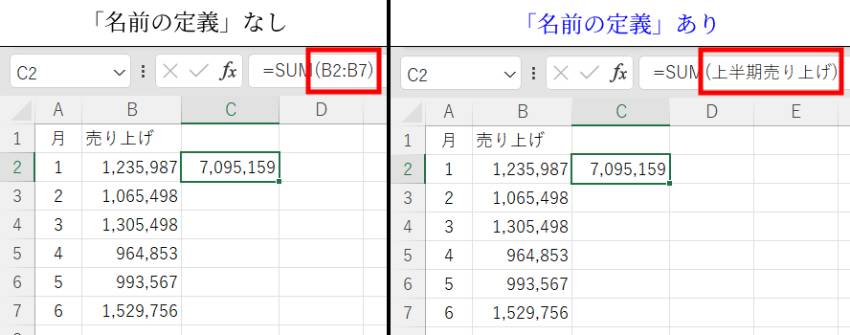
上図の左右を見比べてみてください。
右側の方が、どこの何を計算しているのかわかりやすいですよね。
このような「名前の定義」を行うことで、データの内容がよりわかりやすくなります。
この記事では、「名前の定義」をする方法や使い方・エラー対策までわかりやすく解説いたします。
-著者情報-
名前:Utatane
Excel使用歴:15年以上
ひとこと:初心者だった当時に戻った気持ちになって解説いたします
※わかりやすさを重視しております。厳密には解釈が異なる場合がありますことをご了承ください。
実演パソコンのスペック(ソフトやバージョンによっては、表示や結果が異なる場合があります)
- OS:Windows11 Home 64bit
- Excel:Microsoft Office Home and Business 2021
Excelで名前の定義をする方法
「名前の定義」とは、セルやセル範囲に名前をつけることができる機能です。
例えば、「A1~A3」の範囲に「カレーの材料」というような名前をつけることができます。
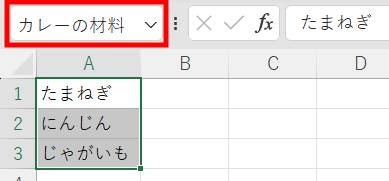
では早速、名前の定義をしてみましょう。
手順は以下の通りです。
- データを準備
- 対象のセルを選択(範囲選択)
- 上部メニュー「数式」→「名前の定義」をクリック
- 名前をつけてOKをクリック
以下に図解で1つ1つ説明いたします。
1.名前の定義を行うデータを準備します。
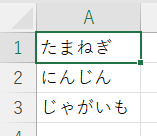
今回は上記のようなデータを用意しました。
これから「A1~A3」に「カレーの材料」という名前をつけます。
2.対象のセルを選択(範囲選択)します。
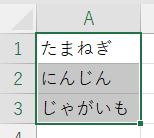
今回は名前をつける「A1~A3」を範囲選択しました。
3.上部メニュー「数式」→「名前の定義」をクリックします。

4.「新しい名前」の画面が開きますので、「名前」に好きな名前をつけてOKをクリックします。
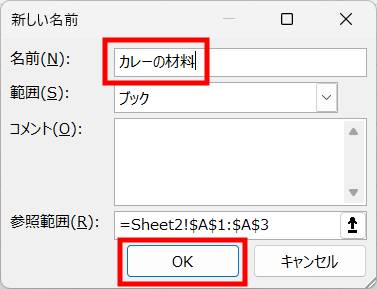
これで、「A1~A3」に「カレーの材料」という名前がつきました。
名前ボックスに「カレーの材料」と表示されていたら成功です。
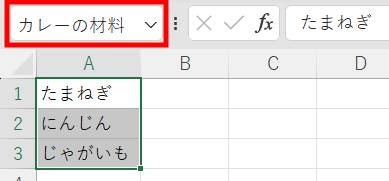
【つけられない名前】
基本的にはどんな名前でもつけることができるのですが、一部例外があります。
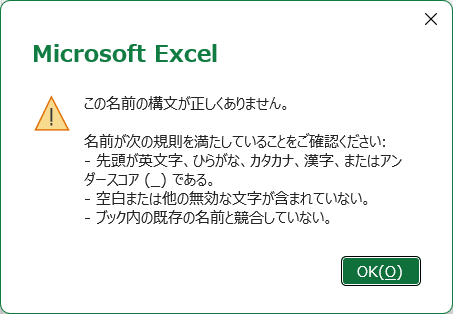
名前の先頭に数字が入っていたり、「%」などの一部の記号が含まれる場合は、エラーが出てつけることができません。
また、「名前無し」や「既に定義された名前」もつけることができませんので、覚えておきましょう。
定義された名前の使い方
名前からセル範囲を確認
定義された名前から、セル範囲を確認することができます。
「名前ボックス」の左にある「v」をクリックします。
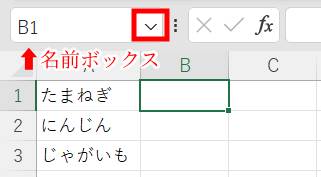
定義された名前が表示されるので、セル範囲を確認したい名前をクリックします。
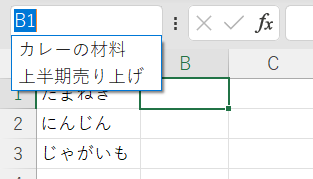
カーソルがセル範囲に移動し、定義された名前に対応するセル範囲が確認できました。
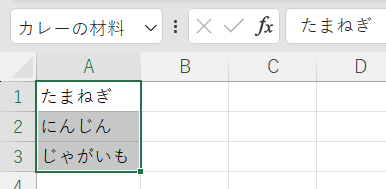
別シートのセルにつけた名前を選択した場合は、そのシートのセルに移動します。
関数の引数として使う
通常、関数の引数には「セル単体」や「セル範囲」を指定しているかと思いますが、定義された名前を使うことで、よりわかりやすく簡単になります。
関数の使い方や引数などについては、下記記事をご参考ください。
では、冒頭のようにSUM関数を使って合計を求めてみましょう。
下図のように、A列に元データがあります。
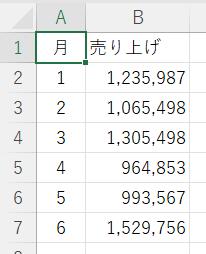
C2に合計値を表示させてみましょう。
「=SUM()」と入力したら、引数に「定義された名前」を指定します。
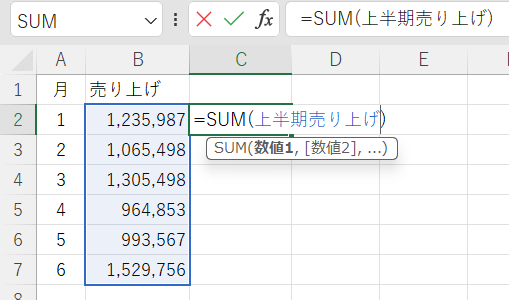
今回は、既に定義された「上半期売り上げ」という名前を指定しました。
これでA2~A6までを指定したことになり、SUM関数で合計値を計算することができます。
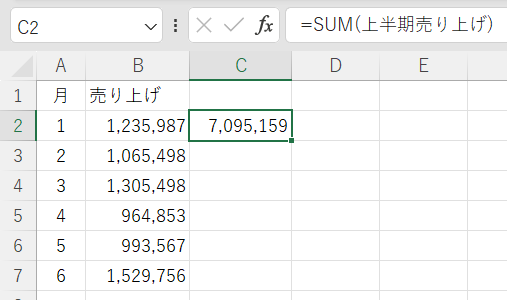
定義された名前の編集
「名前の定義」で定義した名前の名称やセル範囲を変更したい場合もあるかと思います。
そんな時は、以下の手順で変更することができます。
まず、上部メニュー「数式」→「名前の管理」をクリックしてください。

「名前の管理」画面が開きますので、「編集」から名前やセル範囲を変更することができます。
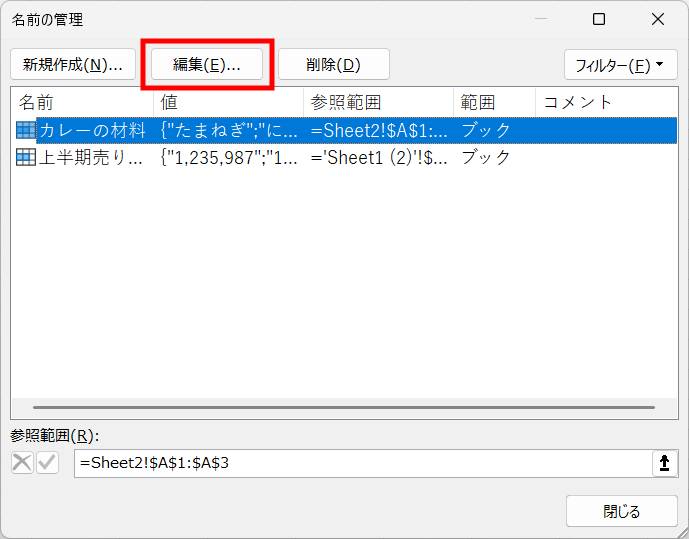
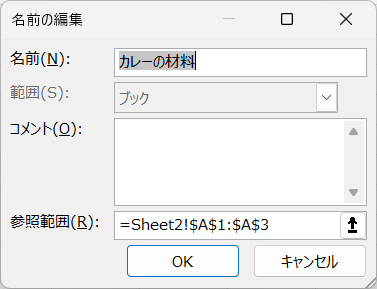
登録を削除したい場合は、「削除」をクリックしてください。
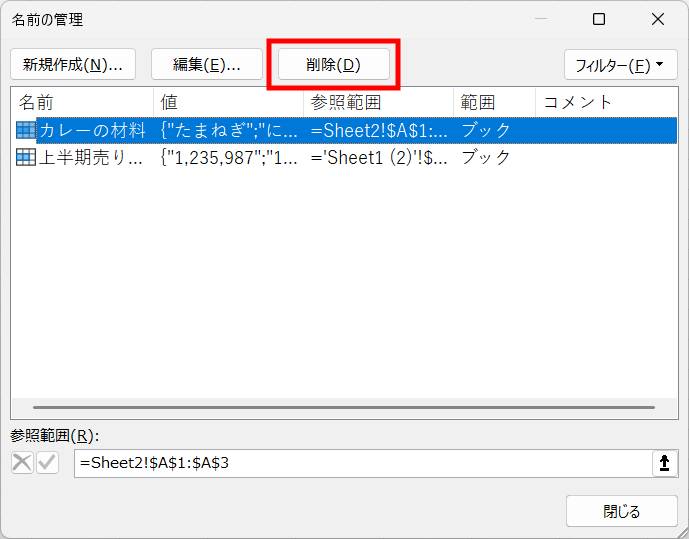
よくあるトラブルと注意点
名前の定義ができない
定義する名前が不正な場合、名前の定義ができません。
詳細はこちらをご参考ください。
注意点
元データのセル範囲が変わった場合、定義された名前に反映されないことがありますので注意しましょう。
例えば下図のように、元データに項目が追加された場合、定義された名前は更新されません。
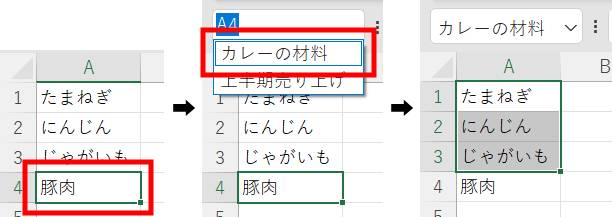
「定義された名前の編集」を参考に、セル範囲を変更してください。
最後に
Excelで「名前の定義」をする方法について解説いたしました。
当ブログでは、VBAマクロやPythonなど、時間を生み出すプログラミング術を公開しております。
難易度は少し上がりますが、Python(openpyxl)を使えば、一瞬で名前の定義を行うことができます。
気になる方はご覧ください。
この記事がわかりやすいと感じた方は、他の記事も読んでいってください。
最後までお読みいただき、ありがとうございました。がんばってください!





